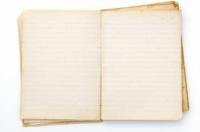Android: Cookie を削除してキャッシュをクリアする
Cookie とキャッシュは、ブラウザのスムーズな実行を維持し、ブラウジング エクスペリエンスを向上させるために使用される、Android デバイス上の重要な要素です。 ただし、次のようなことが起こるかもしれません。 b. データ保護上の理由から Cookie を削除したい場合や、時間の経過とともにキャッシュがいっぱいになってストレージ容量が占有される場合があります。 この包括的なガイドでは、特に Samsung デバイスで両方を削除する方法を説明します。
Cookie とキャッシュは何に使用されますか?
Cookie とキャッシュは、Web ブラウジングをより効率的でユーザーフレンドリーにするために使用される 2 つの異なるテクノロジーです。
クッキー
Cookie は、Web サイトがコンピュータまたはモバイル デバイスに保存する小さなテキスト ファイルです。
- ユーザー情報の保存: Web サイト上でのユーザーの活動に関する情報を保存するために使用されます。 たとえば、ログイン情報を記憶できるため、アクセスするたびに再度ログインする必要がなくなります。
- コンテンツのパーソナライズ: Cookie を使用すると、Web サイトがユーザーの好みや設定を記憶し、パーソナライズされたコンテンツや広告を表示できるようになります。
- ショッピング カートと購入: 電子商取引サイトでは、オンライン ショッピング中に選択した商品をキャッシュするために Cookie がよく使用されます。
- 追跡: Cookie は、ユーザーの行動を分析したり、パーソナライズされた広告を表示したりするなど、ユーザーの行動を追跡するために使用することもできます。
「私がインターネット上で行っていることを他の人が見ることはできますか?」 この質問には「はい」と答える必要があります...
キャッシュ
キャッシュは、画像、フォント、その他の Web サイト リソースなどのデータを保存する一時的なストレージです。 Web サイトにアクセスすると、これらのリソースの一部がブラウザのキャッシュに保存されます。
- ページの読み込みの高速化: リソースを再度ダウンロードする必要がないため、再訪問時にページの読み込みが速くなります。
- トラフィックの削減: キャッシュを使用すると、同じサーバーへの繰り返しのリクエストが回避され、トラフィックとサーバーの負荷が軽減されます。
- オフライン アクセス: 一部のデータはキャッシュに保存されるため、インターネット接続が利用できない場合でもアクセスできます。 これは特にウェブに役立ちますアプリ そしてオフラインアプリケーション。
要約して提供する Cookie は、Web サイト上でユーザー情報と設定を保存するために使用されます。 パーソナライズされたエクスペリエンスを実現します。
の キャッシュ 一方、Web サイトのコンテンツの読み込みを最適化し、トラフィックを削減します。
どちらのテクノロジーにもそれぞれ長所と短所があります これらは現代の Web ブラウジングの重要な部分です。
Android デバイスの Cookie を削除するにはどうすればよいですか?
- 設定に移動します アンドロイドデバイス。 通常、これを行うには、画面の上部からスワイプして歯車アイコンを選択するか、アプリ メニューを開いて [設定] をタップします。
- 下にスクロールして、設定の構造に応じて、「プライバシー」または「プライバシーとセキュリティ」オプションを探します。
- 「プライバシー」または「プライバシーとセキュリティ」の下に、「閲覧データの削除」または「Cookieの削除」オプションがあります。 それをタップしてください。
- 「Cookie」を選択し、「削除」または「今すぐ削除」をクリックします。 これにより、デバイスに保存されているすべての Cookie が削除されます。
Android デバイスのキャッシュをクリアするにはどうすればよいですか?
- 設定に移動します サムスンデバイス。 これを行うには、アプリ メニューを開いて [設定] をタップするか、画面の上部からスワイプして歯車アイコンを選択します。
- 下にスクロールして「アプリ」または「アプリケーションマネージャー」を選択すると、インストールされているアプリのリストが表示されます。
- キャッシュをクリアしたいアプリを見つけてタップします。
- アプリ情報の下に「ストレージ」オプションがあります。 それをタップしてください。
- アプリのキャッシュをクリアするには、「キャッシュをクリア」を選択します。 プロンプトが表示されたら、アクションを確認します。
サムスン以来 スマートフォン の Android オペレーティング システム このガイドは、どの Samsung モデルで行う予定であるかに関係なく、Cookie を削除してキャッシュをクリアするのに役立ちます。
Android および Samsung デバイスの Cookie とキャッシュをクリアすると、パフォーマンスとパフォーマンスを向上させる簡単な方法です。 プライバシーを守るために.
キャッシュをクリアすると次のような問題が発生する可能性があることに注意してください。 一部のアプリは起動が少し遅くなる場合があります一時データを再度ダウンロードする必要があるためです。 それでも、身につけるのは良い習慣です デバイスを最高の状態に保つために時々実行してください。